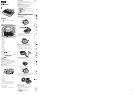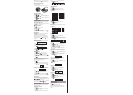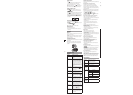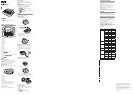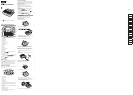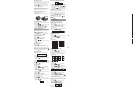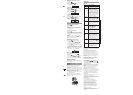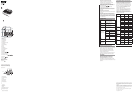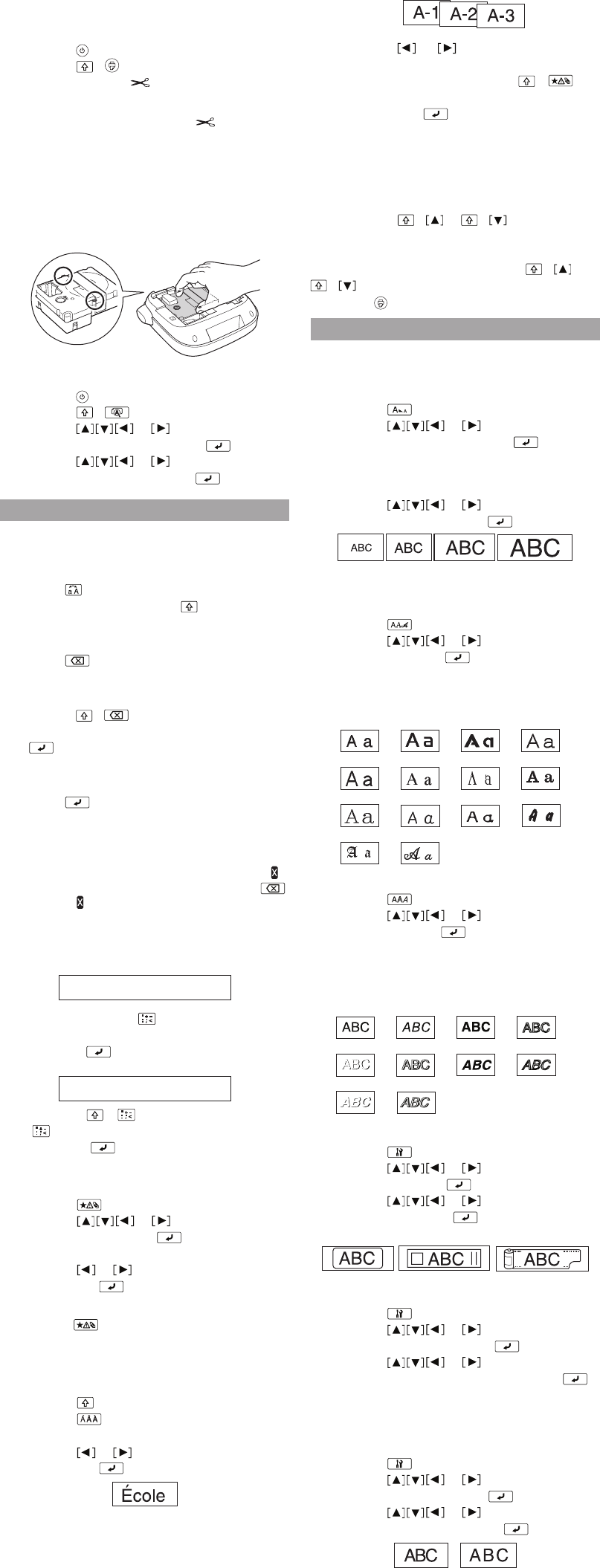
Préparation du ruban
Après avoir inséré la cartouche de ruban, veillez à
alimenter une partie du ruban à travers la fente de guide
de ruban pour le positionner pour l’impression.
1. Appuyez sur pour mettre sous tension l’appareil.
2. Appuyez sur + .
3. Appuyez sur le bouton Couper pour couper le
ruban.
Avertissement : Appuyez sur le bouton Couper
seulement quand le ruban est à l’arrêt, sinon vous risquez
d’endommager la cartouche de ruban.
Retrait d’une cartouche de ruban
1. Retirez le couvercle arrière.
2. Tenez la cartouche par ses languettes et ôtez-la tout
droit vers le haut.
Sélection de la langue
1. Appuyez sur pour mettre le produit sous tension.
2. Appuyez sur + .
3. Appuyez sur ou pour mettre Language
en surbrillance et ensuite, appuyez sur .
4. Appuyez sur ou pour sélectionner
votre langue et ensuite, appuyez sur .
.
Création d’étiquettes
Utilisez les touches de caractères pour saisir du texte,
puis voyez ci-dessous.
Changement de la casse
Appuyez sur pour mettre en majuscules ou
minuscules toutes les lettres ou sur + le caractère
pour une lettre individuelle.
Suppression de caractères
Appuyez sur .
Pour supprimer un caractère vers l’arrière.
Suppression d’une étiquette
1. Appuyez sur + .
2. Quand un message de confirmation s’affiche, appuyez
sur .
Tout le texte saisi sera effacé.
Lignes de découpe
Appuyez sur .
Coupe la ligne à partir du caractère à côté du curseur.
Le numéro de ligne est indiqué sur l’écran.
Remarque : Vous pouvez imprimer un maximum de deux
lignes de texte. Si vous essayez de dépasser le maximum,
s’affiche et vous ne pourrez pas imprimer. Appuyez sur
pour supprimer et imprimer votre étiquette.
Ajout de ponctuation
Les marques de ponctuation se déclinent en deux
groupes.
: ; < > [ ] { }
1. Appuyez à répétition sur pour faire défiler les
marques disponibles.
2. Appuyez sur pour sélectionner la marque
souhaitée.
" | _ ^ \ = - +
1. Appuyez sur + , puis appuyez à répétition
sur pour faire défiler les marques disponibles.
2. Appuyez sur pour sélectionner la marque
souhaitée.
Ajout de symboles
1. Appuyez sur .
2. Appuyez sur ou pour faire défiler les
catégories, puis appuyez sur pour sélectionner
une catégorie.
3. Appuyez sur ou pour sélectionner un symbole,
puis appuyez sur .
Remarque : Pour annuler et revenir au menu précédent,
appuyez sur .
Ajout de caractères accentués
Si un caractère doit être accentué, vous pouvez le choisir
parmi une liste indiquée sur l’écran.
1. Appuyez sur + une lettre.
2. Appuyez sur .
Une liste d’options s’affiche à l’écran (p. ex. ÈÉÊË).
3. Appuyez sur ou pour sélectionner un élément,
puis appuyez sur .
1.
2.
3.
1.
2.
3.
1.
2.
3.
1.
2.
2.
3.
4.
3.
2.
Étiquettes à numérotation séquentielle
1. Appuyez sur ou pour déplacer le curseur
à une position où vous souhaitez ajouter un
numéro de série, puis appuyez sur + .
2. Entrez un numéro pour la première étiquette,
puis appuyez sur . Le numéro augmente de
un lorsque vous imprimez des copies multiples.
Enregistrement des étiquettes
Vous pouvez créer et enregistrer jusqu’à 30 étiquettes à
la fois.
Pour créer des étiquettes multiples, tapez votre texte,
puis appuyez sur + ou + pour passer à la
prochaine étiquette (le numéro d’étiquette s’affiche à
gauche du texte).
Pour imprimer une étiquette, appuyez sur + ou
+ pour sélectionner l’étiquette à imprimer, puis
appuyez sur .
Fonctions utiles
Vous trouverez ci-après certaines fonctions courantes qui
vous aideront à personnaliser vos étiquettes.
Modification de la taille de police
1. Appuyez sur .
2. Appuyez sur ou pour sélectionner une
disposition de ligne, puis appuyez sur .
Remarque : Vous pouvez sélectionner un maximum de
deux lignes de texte.
3. Appuyez sur ou pour sélectionner une
taille de police, puis appuyez sur .
Astuce : Ce paramètre est indiqué à l’écran.
Modification de la police
1. Appuyez sur .
2. Appuyez sur ou pour sélectionner une
police, puis appuyez sur .
La police utilisée pour la ligne de texte au complet sera
modifiée.
Polices disponibles
B.Gothic
BR
CB
CL Roman
Gothic
Gyosho
SansS.HG
Mincho
ScriptPL
Reisho
Roman
SansS.
SansS.ST
US Roman
Modification du style de police
1. Appuyez sur .
2. Appuyez sur ou pour sélectionner un
style, puis appuyez sur .
Remarque : Les styles appliqués sur des caractères petits ou
trop complexes peuvent ne pas s’imprimer clairement.
Styles disponibles
Shadow
Outline
S+O+I
Italic
S+I
S+O
Normal
Bold
B+I O+I
e
Ajout d’un cadre
1. Appuyez sur .
2. Appuyez sur ou pour sélectionner
Cadre, puis appuyez sur .
3. Appuyez sur ou pour faire défiler les
options, puis appuyez sur , ou entrez le numéro
de cadre, pour sélectionner le cadre souhaité.
Contrôle de la longueur des étiquettes
1. Appuyez sur .
2. Appuyez sur ou pour sélectionner
Longueur étiq., puis appuyez sur .
3. Appuyez sur ou pour sélectionner une
valeur (jusqu’à 15 po [40 cm]), puis appuyez sur .
Astuce : La sélection de Auto ajustera automatiquement
l’étiquette à la longueur appropriée.
Ajustement de l’espace entre les caractères
1. Appuyez sur .
2. Appuyez sur ou pour sélectionner
Espace carac. , puis appuyez sur .
3. Appuyez sur ou pour sélectionner
Étroit ou Normal, puis appuyez sur .
Remarque : Le paramètre par défaut (Étroit) est
recommandé.